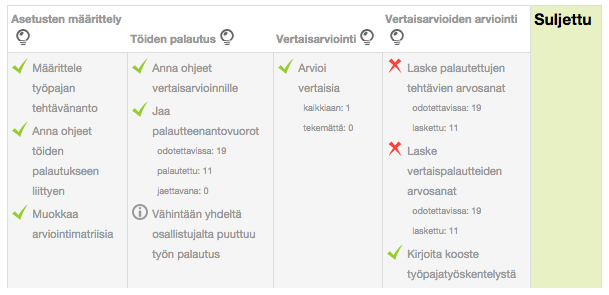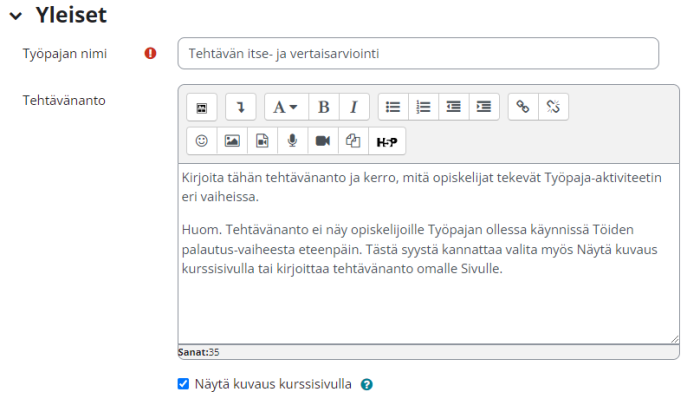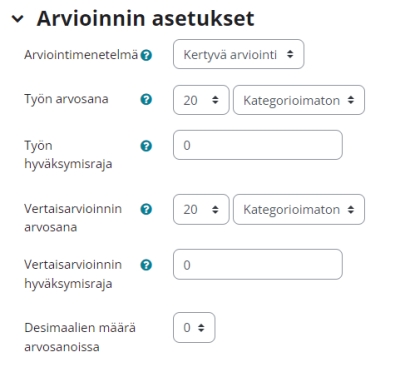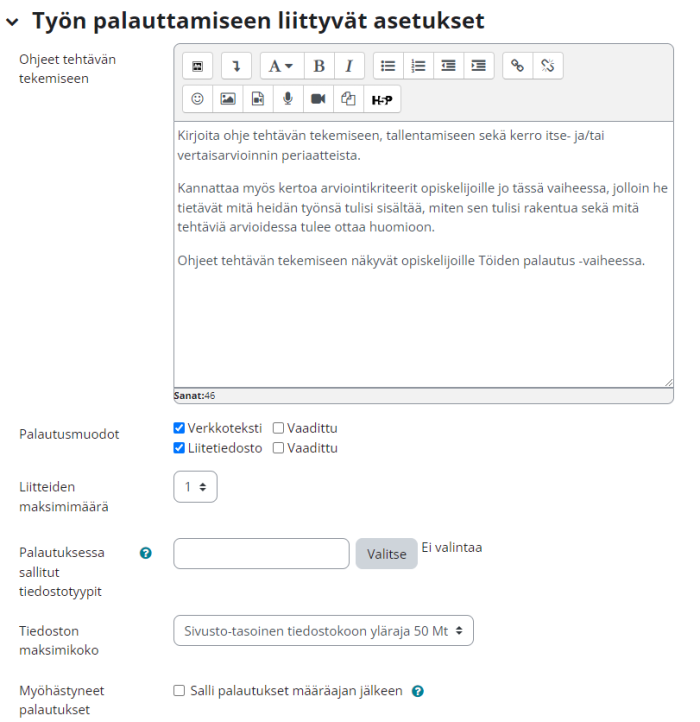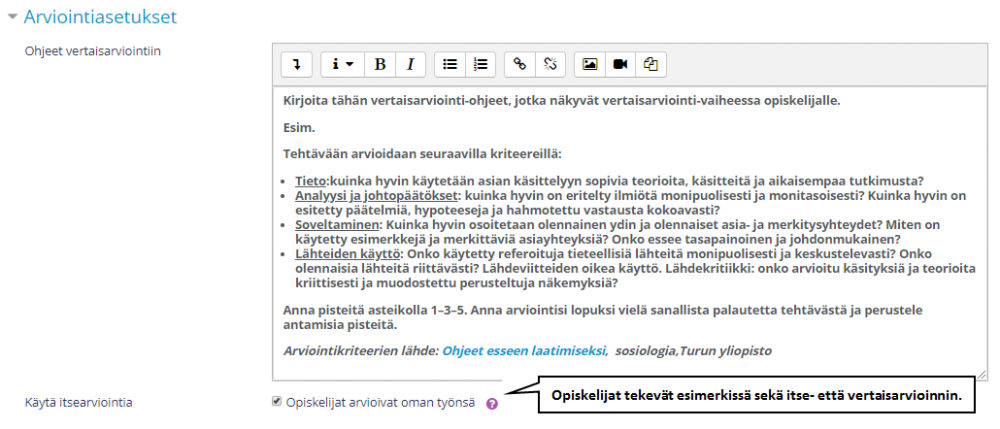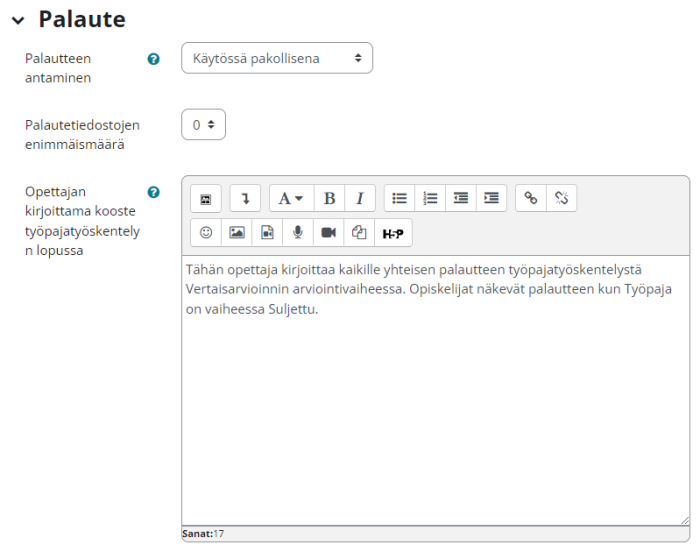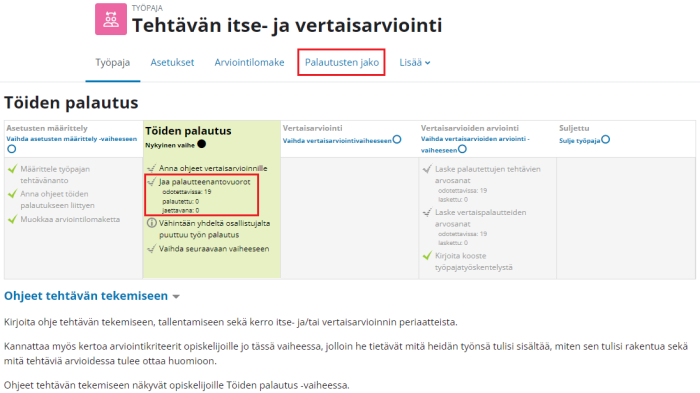Ero sivun ”Työpaja” versioiden välillä
| (54 välissä olevaa versiota 5 käyttäjän tekeminä ei näytetä) | |||
| Rivi 3: | Rivi 3: | ||
|- | |- | ||
| | | | ||
Työpaja-aktiviteetti sopii vertais- ja itsearviointiin. Opiskelijat voivat työpajassa arvioida ohjatusti toistensa tehtäviä ja/tai omiaan. Opettaja voi myös arpoa arviointivuorot. Opiskelija näkee vain ne työt, joiden arvioijaksi hänet on merkitty. <br> | Työpaja-aktiviteetti sopii vertais- ja itsearviointiin. Opiskelijat voivat työpajassa arvioida ohjatusti toistensa tehtäviä ja/tai omiaan. Opettaja voi myös arpoa arviointivuorot. Opiskelija näkee vain ne työt, joiden arvioijaksi hänet on arvottu tai merkitty. | ||
Voit tutustua Työpaja-aktiviteettiin katsomalla suomenkieliset ohjevideot. Videot on tehty Moodlen vanhalla käyttöliittymällä, mutta periaate on sama myös Moodlen 4-versioissa. | |||
* [https://www2.helsinki.fi/fi/unitube/video/989a09be-0949-4f1a-b472-1aab7924ae65 Työpaja-aktiviteetin lisääminen ja asetukset] (Neljästä arviointimenetelmävaihtoehdosta videolla valitaan arviointimatriisi.) | |||
* [https://www2.helsinki.fi/fi/unitube/video/c15111ff-c5b3-4497-b07d-017902fc2231 Arviointimatriisin lisääminen]: (Edellisessä videossa, työpajan asetuksissa, arviointimenetelmäksi oli valittu arviointimatriisi.) | |||
* [https://www2.helsinki.fi/fi/unitube/video/62f12381-5626-44ea-86be-262feef51dcf Ajastettu arviointivuorojen arvonta] | |||
Oheinen englanninkielinen video "Workshop: Peer review" on tehty Moodlen 4-versiolla: | |||
<youtube>https://youtu.be/FLB9K9q8m8c</youtube> | |||
Katso myös englanninkieliset ohjeet: [https://docs.moodle.org/en/Workshop_activity Workshop Peer review] | |||
<br> | |||
|} | |} | ||
''' | '''Työpaja perustuu vaiheittaiseen työskentelyyn. '''Työpajassa kaikki kurssilaiset etenevät yhteisen, tarkkaan aikataulutetun prosessin mukaisesti. | ||
Katso [http://vimeo.com/73683912 esittelyvideo] Työpajasta. | Katso [http://vimeo.com/73683912 esittelyvideo] Työpajasta. | ||
Työpaja-aktiviteetin yläreunassa näkyy opettajalle aina työpajan suunnittelu-työkalu, joka ohjeistaa opettajaa eri vaiheissa annettavista ohjeista ja asetusten määrittelyistä. | Työpaja-aktiviteetin yläreunassa näkyy opettajalle aina työpajan suunnittelu-työkalu, joka ohjeistaa opettajaa eri vaiheissa annettavista ohjeista ja asetusten määrittelyistä. | ||
[[File:m26_tyopaja_suunnittelija.png|thumb|center|700px]] | [[File:m26_tyopaja_suunnittelija.png|thumb|center|700px]] | ||
<br> | <br> | ||
=== Työpajan periaatteet === | === Työpajan periaatteet === | ||
'''Opiskelijan''' näkökulmasta työpajan vaiheet: | '''Opiskelijan''' näkökulmasta työpajan vaiheet: | ||
# Asetusten määrittely: Opiskelijat näkevät Asetusten määrittelyn ja Tehtävänannon, mutta eivät pysty vielä palauttamaan työtään. | |||
# | |||
# Palautusvaihe: Opiskelijat tekevät ja palauttavat työnsä. Kukaan opiskelijoista ei näe toistensa töitä. | # Palautusvaihe: Opiskelijat tekevät ja palauttavat työnsä. Kukaan opiskelijoista ei näe toistensa töitä. | ||
# Vertaisarviointivaihe: Opiskelijoilla on hetken työskentelytauko, kun opettaja jakaa vertaisarviointivuorot. Tämän jälkeen opiskelijat arvioivat toistensa töitä. ''Oman työn palauttaminen ei ole enää mahdollista.'' (Työpajan asetusten lisäasetusten kautta pääsee valitsemaan toiminnon Myöhästyneet palautukset: Salli palautukset määräajan jälkeen. Huomaa, että opettajan täytyy käydä erikseen jakamassa vertaisarviointivuorot myöhässä tulleille töille, jos tätä asetusta käytetään.) Kukin opiskelija näkee oman työnsä lisäksi opettajan nimeämien toisten opiskelijoiden työt, ei muita. Näkyvillä olevista töistä joko näkyy kirjoittajan nimi tai ei näy, opettajan valinnan mukaan. Opiskelija näkee saamansa palautteet joko nimellä tai ilman, opettajan valinnan mukaan. | # Vertaisarviointivaihe: Opiskelijoilla on hetken työskentelytauko, kun opettaja jakaa vertaisarviointivuorot, mikäli arviointivuoroja ei ole jaettu automatiikalla. Tämän jälkeen opiskelijat arvioivat toistensa töitä ja antavat palautetta toisilleen. ''Oman työn palauttaminen ei ole enää mahdollista.'' (Työpajan asetusten lisäasetusten kautta pääsee valitsemaan toiminnon Myöhästyneet palautukset: Salli palautukset määräajan jälkeen. Huomaa, että opettajan täytyy käydä erikseen jakamassa vertaisarviointivuorot myöhässä tulleille töille, jos tätä asetusta käytetään.) Kukin opiskelija näkee oman työnsä lisäksi opettajan nimeämien toisten opiskelijoiden työt, ei muita. Näkyvillä olevista töistä joko näkyy kirjoittajan nimi tai ei näy, opettajan valinnan mukaan. Opiskelija näkee saamansa palautteet joko nimellä tai ilman, opettajan valinnan mukaan. | ||
# Vertaisarviontien arviointivaihe: Opiskelijan näkökulmasta työskentelytauko | # Vertaisarviontien arviointivaihe: Opiskelijan näkökulmasta työskentelytauko | ||
# | # Suljettu vaihe: työpajatyöskentely on päättynyt. Opiskelija näkee työstään että vertaisarvioinnista saamansa arvosanat sekä opettajan palautteen. Opiskelija saa nähdä opettajan julkaisemat vertaistyöt, mutta ei niiden saamia palautteita | ||
'''Opettajan''' näkökulmasta työpajan vaiheet: | '''Opettajan''' näkökulmasta työpajan vaiheet: | ||
# Asetusten määrittely: Opettaja kirjoittaa tehtävänannon, valitsee arviointimenetelmän ja pisteytystavan, kirjoittaa ohjeet vertaisarvionnille sekä lisää halutessaan vertaisarvioinnin harjoitustehtäviä, joita opiskelijat voivat harjoitusarvioida ennen vertaisarviointien tekemistä. Tässä vaiheessa opettaja myös päättää, näkyvätkö vertaisten nimet vertaisarviointivaiheessa. | |||
# | |||
# Palautusvaihe: Opettaja odottaa, että opiskelijat palauttavat työnsä | # Palautusvaihe: Opettaja odottaa, että opiskelijat palauttavat työnsä | ||
# Vertaisarviointivaihe: Opettaja joko arpoo tai nimeää kullekin opiskelijalle 1-30 vertaisarvioijaa ja -arviointivuoroa, minkä jälkeen opiskelijat pääsevät arvioimaan | # Vertaisarviointivaihe: Opettaja joko arpoo tai nimeää kullekin opiskelijalle 1-30 vertaisarvioijaa ja -arviointivuoroa, minkä jälkeen opiskelijat pääsevät arvioimaan töitä ja antamaan palautetta. Myös opettaja voi antaa palautetta töille. | ||
# Vertaisarviointien arviointivaihe: Työpaja-aktiviteetti laskee opiskelijoille kaksi arvosanaa: työlle vertaisarvioiden perusteella sekä vertaisarvioinnille annetun arvion keskimääräisen oikeellisuuden perusteella. Opettaja voi halutessaan ohittaa automaattisesti lasketun arvosanan ja antaa oman arvosanansa. LISÄKSI tässä vaiheessa opettaja voi merkitä töitä julkaistuviksi, kun työpajatyöskentely on päättynyt. Nämä opettajan merkitsemät työt näkyvät kaikille opiskelijoille, kun opettaja sulkee työpajan. | # Vertaisarviointien arviointivaihe: Työpaja-aktiviteetti laskee opiskelijoille kaksi arvosanaa: työlle vertaisarvioiden perusteella sekä vertaisarvioinnille annetun arvion keskimääräisen oikeellisuuden perusteella. Opettaja voi halutessaan ohittaa automaattisesti lasketun arvosanan ja antaa oman arvosanansa. LISÄKSI tässä vaiheessa opettaja voi merkitä töitä julkaistuviksi, kun työpajatyöskentely on päättynyt. Nämä opettajan merkitsemät työt näkyvät kaikille opiskelijoille, kun opettaja sulkee työpajan. Opettaja kirjoittaa tässä vaiheessa halutessaan koosteen työpajatyöskentelystä, kohdassa Palaute. Kooste näkyy kaikille opiskelijoille, kun työpaja on suljettu-vaiheessa. | ||
# Työpaja on suljettu: opettajan erikseen julkaisemat työt näkyvät kaikille opiskelijoille. | # Työpaja on suljettu: opettajan erikseen julkaisemat työt näkyvät kaikille opiskelijoille, opiskelija näkee työstään saamat että vertasarvioinnin arvosanat sekä opettajan koosteen. | ||
Opettaja vaihtaa työpajan vaiheita käsin painamalla ympyrä-ikonia. Vaiheen vaihtumisen voi myös ajastaa Töiden palautus ja Vertaisarvionti-vaiheiden välille. Jos automatiikkaa käytetään, on muistettava myös laittaa vertaisarviointivuorojen arvonta päälle, jotta opiskelijat myös pääsevät tekemään vertaisarvioinnit. Kun työpajassa edetään uuteen vaiheeseen tulee myös huomioida, mitä tehdään niille opiskelijoille jotka eivät ole edellistä vaihetta vielä suorittaneet. | |||
Opettaja vaihtaa työpajan | |||
Työpajan käyttöä suunnitellessa kannattaa huomioida, että vaiheittainen ja aikataulutettu työskentely rajoittaa opettajan joustonantomahdollisuuksia, kuten myöhässä palauttamista ja opiskelijan valintamahdollisuutta, jotka olisivat mahdollisia muita Moodlen aktiviteetteja käytettäessä. Jos haluat opiskelijoita selkeästi ohjaavan vertaistyöskentelyprosessin, työpaja soveltuu ohjaukseen mainiosti. | |||
=== Työpajan lisääminen === | === Työpajan lisääminen === | ||
Lisää Työpaja-aktiviteetti laittamalla ensin muokkaustila päälle ja valitse "Lisää aktiviteetti tai aineisto" -painikkeesta Työpaja. | |||
Työpaja | |||
=== Yleiset asetukset === | === Yleiset asetukset === | ||
Työpajalle tulee tulee antaa nimi ja pidempi kuvaus / tehtävänanto. Huom. Tehtävänanto ei näy opiskelijoille Työpajan ollessa käynnissä "Töiden palautus"-vaiheesta eteenpäin. Tästä syystä kannattaa valita myös Näytä kuvaus kurssisivulla tai kirjoittaa tehtävänanto omalle Sivulle. | |||
[[Tiedosto:M401työpaja1.png|700px|center]] | |||
[[ | |||
=== Arvioinnin asetukset === | === Arvioinnin asetukset === | ||
| Rivi 49: | Rivi 53: | ||
Työpajassa voidaan antaa arvosana sekä työstä että vertaisarvioinnista. Määrittele maksimiarvosanat molemmista. | Työpajassa voidaan antaa arvosana sekä työstä että vertaisarvioinnista. Määrittele maksimiarvosanat molemmista. | ||
[[ | [[Tiedosto:M401työpaja2.png|400px|center]] | ||
'''Arviointimenetelmä''' määrittelee käytetyn vertaisarviointitavan ja töiden pisteytystavan. Tähän on neljä eri vaihtoehtoa: | '''Arviointimenetelmä''' määrittelee käytetyn vertaisarviointitavan ja töiden pisteytystavan. Tähän on neljä eri vaihtoehtoa: | ||
* Kertyvä arviointi - Määriteltyjen kriteerien perusteella annetaan palaute ja arvosana | * Kertyvä arviointi - Määriteltyjen kriteerien perusteella annetaan palaute ja arvosana | ||
* Kommentit - Määriteltyjen kriteerien perusteella annetaan palaute mutta ei arvosanaa | * Kommentit - Määriteltyjen kriteerien perusteella annetaan palaute mutta ei arvosanaa | ||
* Virheiden määrä - Kommentteja sekä kyllä/ei arvio annetaan määriteltyjen väitteiden suhteen | * Virheiden määrä - Kommentteja sekä kyllä/ei arvio annetaan määriteltyjen väitteiden suhteen | ||
* Arviointimatriisi - Annetaan laadullinen arvio | * Arviointimatriisi - Annetaan laadullinen arvio määriteltyjen arviointikriteerien perusteella | ||
'''Huom.''' Tässä vaiheessa valitaan vasta menetelmä. Valitun menetelmän kriteerit, kommentit, virheiden määrät ja väitteet tai arviontimatriisi lisätään asetus-valikon kohdassa '''Muokkaa arviointimatriisia'''. | |||
=== Työn palauttamiseen liittyvät asetukset === | |||
Kirjoita ohje tehtävän tekemiseen, tallentamiseen sekä kerro itse- ja/tai vertaisarvioinnin periaatteista. | |||
Kannattaa myös kertoa arviointikriteerit opiskelijoille jo tässä vaiheessa, jolloin he tietävät mitä heidän työnsä tulisi sisältää, miten sen tulisi rakentua sekä mitä tehtäviä arvioidessa tulee ottaa huomioon. | |||
Ohjeet tehtävän tekemiseen näkyvät opiskelijoille Töiden palautus -vaiheessa. | |||
[[Tiedosto:M401työpaja3.png|700px|thumb|center]] | |||
Kohdassa Palautusmuodot voit valita palautusmuodoksi verkkotekstin, liitetiedoston tai molemmat. Kannattaa ohjeistaa opiskelijat palauttamaan työnsä pdf-tiedostona. | |||
Kohdassa Myöhästyneet palautukset voit määrittää, ovatko myöhästyneet palautukset sallittuja. | |||
=== Arviointiasetukset ja palaute === | === Arviointiasetukset ja palaute === | ||
Ohjeet vertaisarviointiin perustuvat arviointimenetelmään, joka on valittu kohdasssa Arvioinnin asetukset. | |||
[[{{ns:file}}:m34.Työpaja.Arviointiasetukset.Ohjeteksti.PNG|1000px|thumb|center]] | |||
=== Palaute === | |||
Palaute-kohdassa määritellään sekä vertaispalautteen asetukset että lisätään opettajan antama yhteispalaute, joka näkyy kaikille osallistujille. | |||
Jos palaute on käytössä pakollisena Kommentit-arviointimenetelmässä, opiskelijan tulee kirjoittaa palaute jokaiseen kriteeriin sekä tekstikenttään Yleispalaute, Palaute tekijälle. Kertyvässä arvioinnissa opiskelija kirjoittaa palautteen pakollisena arviointilomakkeen loppuun, kohtaan Yleispalaute, Palaute tekijälle. Arviointimatriisissa palaute kirjoitetaan vain Yleispalaute-kenttään. Jos palautteessa sallitaan tiedostot, opiskelijoilla on mahdollisuus kirjoittaa yleispalaute sekä tekstikenttään että tiedostoon. Tällöin kannattaa ohjeistaa opiskelijoita antamaan palaute nimeenomaan tiedostona. Jos valitset vaihtoehdon 0 kohdassa "Palautetiedostojen enimmäismäärä", tiedostojen käyttö ei ole sallittua palautteen antamisessa. | |||
Palaute-asetuksista riippuvan opiskelijanäkymän kannattaa tarkistaa '''Muokkaa arviointimatriisia''' kohdassa '''Tallenna ja esikatsele'''. | |||
[[Tiedosto:M401työpaja4.png|700px|thumb|center]] | |||
=== Esimerkkipalautukset === | === Esimerkkipalautukset === | ||
Jos esimerkkipalautukset ovat käytössä, opiskelijat voivat harjoitella vertaisarviointia esimerkkipalautuksessa ja verrata arviointiaan mallivastaukseen. Esimerkkipalautuksia ei huomioida vertaisarvioinnin arvosanaa laskettaessa. | Jos esimerkkipalautukset ovat käytössä, opiskelijat voivat harjoitella vertaisarviointia esimerkkipalautuksessa ja verrata arviointiaan mallivastaukseen. Esimerkkipalautuksia ei huomioida vertaisarvioinnin arvosanaa laskettaessa. | ||
=== Näkyvyys opiskelijoille ja arviointivuorojen automaattinen arpominen=== | === Näkyvyys opiskelijoille ja arviointivuorojen automaattinen arpominen=== | ||
Töiden palauttamisen ja vertaisarviointijakson voi ajastaa rastittamalla kohta "Vaihda seuraavaan vaiheeseen palautusajan päättymisen jälkeen'''. Tällöin työpajaan tulee määritellä määräajat sekä töiden palautukselle että arviointivaiheelle. | Töiden palauttamisen ja vertaisarviointijakson voi ajastaa rastittamalla kohta "Vaihda seuraavaan vaiheeseen palautusajan päättymisen jälkeen'''. Tällöin työpajaan tulee määritellä määräajat sekä töiden palautukselle että arviointivaiheelle. | ||
Kun käytät tätä toimintoa, kannattaa ottaa käyttöön myös '''arviointivuorojen automaattinen arpominen''' kohdasta '''Jaa palautteenantovuorot'''. Opiskelijat eivät pääse arvioimaan toistensa töitä vaikka työpaja olisi arviointivaiheessa, jos arviointivuoroja ei ole jaettu! | Kun käytät tätä toimintoa, kannattaa ottaa käyttöön myös '''arviointivuorojen automaattinen arpominen''' kohdasta '''Jaa palautteenantovuorot'''. Opiskelijat eivät pääse arvioimaan toistensa töitä vaikka työpaja olisi arviointivaiheessa, jos arviointivuoroja ei ole jaettu! Muista lisätä myös itsearviointi -rasti, mikäli itsearviointi on käytössä. | ||
'''Huom.''' Opettajan tulee joka tapauksessa aloittaa työpaja ja vaihtaa se asetusten määrittelystä Töiden palautus -vaiheeseen '''ympyrä-ikonista'''. | '''Huom.''' Opettajan tulee joka tapauksessa aloittaa työpaja ja vaihtaa se asetusten määrittelystä Töiden palautus -vaiheeseen '''ympyrä-ikonista'''. | ||
=== Arviointivuorojen jako käsin tai satunnaisesti arpomalla ilman automatiikkaa === | |||
Mene Työpajan valikossa kohtaan "Palautusten jako" tai klikkaa kohtaa "Jaa palautteenantovuorot". Kun et käytä automatiikkaa, voit töiden palauttamisen vaiheessa tai sen jälkeen määritellä, miten vertaisarviointien antamisen vuorot jaetaan: käsin vain satunnaisesti arvonnalla. Ajastettu arviointivuoron arpominen on käytössä ainoastaan silloin, kun on vaiheesta toiseen siirtyminen on työpajassa ajastettu (katso kohta "Näkyvyys opiskelijoille" yllä). | |||
[[Tiedosto:M401työpaja5.png|thumb|center|700px|Palautusten jako (Moodle 4.1)]] | |||
=== Anonymiteetti === | |||
Riippuen organisaatiosi oletusasetuksista, Työpaja-aktiviteetin vertaisarvioinnissa arvioijat näkevät tai eivät näe kenen työtä he arvioivat ja näkevät tai eivät näe kuka on heidän työnsä arvioinut. | |||
==== Kenen työtä arvioin ==== | |||
Jos halutaan, muuttaa arvioitavien nimet näkyviksi tai piilotetuiksi niin, että arvioitsijat eivät näe tai näkevät kenen työtä he arvioivat: | |||
#Valitse Työpaja-aktiviteetin etusivulla olevasta ''Lisää''-valikosta "Oikeudet". | |||
#Valitse ''Edistynyt roolin yliajo'' -pudotusvalikosta "Opiskelija" (''Student''). | |||
#Muuta "Näytä tekijöiden nimet" -kyvyn oikeudeksi "Salli" tai "Estä". | |||
#Klikkaa sivun alareunassa "Tallenna muutokset" -nappulaa. | |||
=== | ==== Kuka työni on arvioinut ==== | ||
Jos halutaan, muuttaa arvioitsioiden nimet näkyviksi tai piilotetuiksi niin, että arvion saaneet eivät näe tai näkevät ketä heidän työnsä on arvioinut: | |||
#Valitse Työpaja-aktiviteetin etusivulla olevasta ''Lisää''-valikosta "Oikeudet". | |||
#Valitse ''Edistynyt roolin yliajo'' -pudotusvalikosta "Opiskelija" (''Student''). | |||
#Muuta "Näytä vertaisarvioijien nimet" -kyvyn oikeudeksi "Salli" tai "Estä". | |||
#Klikkaa sivun alareunassa "Tallenna muutokset" -nappulaa. | |||
=== Vertaisarviointi ja ryhmät === | |||
Jos haluat, että opiskelijat antavat vertaisarviointeja omille ryhmäläisilleen, valitse ryhmämoodiksi Erilliset ryhmät. | |||
Jos haluat, että opiskelijat antavat vertaisarviointeja muille kuin oman ryhmänsä jäsenille, valitse ryhmämoodiksi Näkyvät ryhmät JA asetus "Ei vertaisarviointeja saman ryhmän jäseniltä". Tällöin vertaisarvioinnit tulevat aina toisista ryhmistä. Tämä on kätevää esimerkiksi silloin kun ryhmät vastaavat esseeaiheita, ja haluat varmistaa, että opiskelijat arvioivat eri aihetta, kuin mistä itse kirjoittivat. | |||
== Usein kysyttyjä kysymyksiä == | == Usein kysyttyjä kysymyksiä == | ||
{| border="1" cellspacing="0" | {| border="1" cellspacing="0" | ||
|- | |||
| [[Työpajan UKK | Työpajan usein kysytyt kysymykset]] <br> | |||
|- | |- | ||
| [[Videoituja ohjeita Moodlesta]] <br> | | [[Videoituja ohjeita Moodlesta]] <br> | ||
|} | |} | ||
[[EN:Workshop activity]] | |||
Nykyinen versio 7. maaliskuuta 2024 kello 12.11
|
Työpaja-aktiviteetti sopii vertais- ja itsearviointiin. Opiskelijat voivat työpajassa arvioida ohjatusti toistensa tehtäviä ja/tai omiaan. Opettaja voi myös arpoa arviointivuorot. Opiskelija näkee vain ne työt, joiden arvioijaksi hänet on arvottu tai merkitty. Voit tutustua Työpaja-aktiviteettiin katsomalla suomenkieliset ohjevideot. Videot on tehty Moodlen vanhalla käyttöliittymällä, mutta periaate on sama myös Moodlen 4-versioissa.
Katso myös englanninkieliset ohjeet: Workshop Peer review
|
Työpaja perustuu vaiheittaiseen työskentelyyn. Työpajassa kaikki kurssilaiset etenevät yhteisen, tarkkaan aikataulutetun prosessin mukaisesti. Katso esittelyvideo Työpajasta.
Työpaja-aktiviteetin yläreunassa näkyy opettajalle aina työpajan suunnittelu-työkalu, joka ohjeistaa opettajaa eri vaiheissa annettavista ohjeista ja asetusten määrittelyistä.
Työpajan periaatteet
Opiskelijan näkökulmasta työpajan vaiheet:
- Asetusten määrittely: Opiskelijat näkevät Asetusten määrittelyn ja Tehtävänannon, mutta eivät pysty vielä palauttamaan työtään.
- Palautusvaihe: Opiskelijat tekevät ja palauttavat työnsä. Kukaan opiskelijoista ei näe toistensa töitä.
- Vertaisarviointivaihe: Opiskelijoilla on hetken työskentelytauko, kun opettaja jakaa vertaisarviointivuorot, mikäli arviointivuoroja ei ole jaettu automatiikalla. Tämän jälkeen opiskelijat arvioivat toistensa töitä ja antavat palautetta toisilleen. Oman työn palauttaminen ei ole enää mahdollista. (Työpajan asetusten lisäasetusten kautta pääsee valitsemaan toiminnon Myöhästyneet palautukset: Salli palautukset määräajan jälkeen. Huomaa, että opettajan täytyy käydä erikseen jakamassa vertaisarviointivuorot myöhässä tulleille töille, jos tätä asetusta käytetään.) Kukin opiskelija näkee oman työnsä lisäksi opettajan nimeämien toisten opiskelijoiden työt, ei muita. Näkyvillä olevista töistä joko näkyy kirjoittajan nimi tai ei näy, opettajan valinnan mukaan. Opiskelija näkee saamansa palautteet joko nimellä tai ilman, opettajan valinnan mukaan.
- Vertaisarviontien arviointivaihe: Opiskelijan näkökulmasta työskentelytauko
- Suljettu vaihe: työpajatyöskentely on päättynyt. Opiskelija näkee työstään että vertaisarvioinnista saamansa arvosanat sekä opettajan palautteen. Opiskelija saa nähdä opettajan julkaisemat vertaistyöt, mutta ei niiden saamia palautteita
Opettajan näkökulmasta työpajan vaiheet:
- Asetusten määrittely: Opettaja kirjoittaa tehtävänannon, valitsee arviointimenetelmän ja pisteytystavan, kirjoittaa ohjeet vertaisarvionnille sekä lisää halutessaan vertaisarvioinnin harjoitustehtäviä, joita opiskelijat voivat harjoitusarvioida ennen vertaisarviointien tekemistä. Tässä vaiheessa opettaja myös päättää, näkyvätkö vertaisten nimet vertaisarviointivaiheessa.
- Palautusvaihe: Opettaja odottaa, että opiskelijat palauttavat työnsä
- Vertaisarviointivaihe: Opettaja joko arpoo tai nimeää kullekin opiskelijalle 1-30 vertaisarvioijaa ja -arviointivuoroa, minkä jälkeen opiskelijat pääsevät arvioimaan töitä ja antamaan palautetta. Myös opettaja voi antaa palautetta töille.
- Vertaisarviointien arviointivaihe: Työpaja-aktiviteetti laskee opiskelijoille kaksi arvosanaa: työlle vertaisarvioiden perusteella sekä vertaisarvioinnille annetun arvion keskimääräisen oikeellisuuden perusteella. Opettaja voi halutessaan ohittaa automaattisesti lasketun arvosanan ja antaa oman arvosanansa. LISÄKSI tässä vaiheessa opettaja voi merkitä töitä julkaistuviksi, kun työpajatyöskentely on päättynyt. Nämä opettajan merkitsemät työt näkyvät kaikille opiskelijoille, kun opettaja sulkee työpajan. Opettaja kirjoittaa tässä vaiheessa halutessaan koosteen työpajatyöskentelystä, kohdassa Palaute. Kooste näkyy kaikille opiskelijoille, kun työpaja on suljettu-vaiheessa.
- Työpaja on suljettu: opettajan erikseen julkaisemat työt näkyvät kaikille opiskelijoille, opiskelija näkee työstään saamat että vertasarvioinnin arvosanat sekä opettajan koosteen.
Opettaja vaihtaa työpajan vaiheita käsin painamalla ympyrä-ikonia. Vaiheen vaihtumisen voi myös ajastaa Töiden palautus ja Vertaisarvionti-vaiheiden välille. Jos automatiikkaa käytetään, on muistettava myös laittaa vertaisarviointivuorojen arvonta päälle, jotta opiskelijat myös pääsevät tekemään vertaisarvioinnit. Kun työpajassa edetään uuteen vaiheeseen tulee myös huomioida, mitä tehdään niille opiskelijoille jotka eivät ole edellistä vaihetta vielä suorittaneet.
Työpajan käyttöä suunnitellessa kannattaa huomioida, että vaiheittainen ja aikataulutettu työskentely rajoittaa opettajan joustonantomahdollisuuksia, kuten myöhässä palauttamista ja opiskelijan valintamahdollisuutta, jotka olisivat mahdollisia muita Moodlen aktiviteetteja käytettäessä. Jos haluat opiskelijoita selkeästi ohjaavan vertaistyöskentelyprosessin, työpaja soveltuu ohjaukseen mainiosti.
Työpajan lisääminen
Lisää Työpaja-aktiviteetti laittamalla ensin muokkaustila päälle ja valitse "Lisää aktiviteetti tai aineisto" -painikkeesta Työpaja.
Yleiset asetukset
Työpajalle tulee tulee antaa nimi ja pidempi kuvaus / tehtävänanto. Huom. Tehtävänanto ei näy opiskelijoille Työpajan ollessa käynnissä "Töiden palautus"-vaiheesta eteenpäin. Tästä syystä kannattaa valita myös Näytä kuvaus kurssisivulla tai kirjoittaa tehtävänanto omalle Sivulle.
Arvioinnin asetukset
Työpajassa voidaan antaa arvosana sekä työstä että vertaisarvioinnista. Määrittele maksimiarvosanat molemmista.
Arviointimenetelmä määrittelee käytetyn vertaisarviointitavan ja töiden pisteytystavan. Tähän on neljä eri vaihtoehtoa:
- Kertyvä arviointi - Määriteltyjen kriteerien perusteella annetaan palaute ja arvosana
- Kommentit - Määriteltyjen kriteerien perusteella annetaan palaute mutta ei arvosanaa
- Virheiden määrä - Kommentteja sekä kyllä/ei arvio annetaan määriteltyjen väitteiden suhteen
- Arviointimatriisi - Annetaan laadullinen arvio määriteltyjen arviointikriteerien perusteella
Huom. Tässä vaiheessa valitaan vasta menetelmä. Valitun menetelmän kriteerit, kommentit, virheiden määrät ja väitteet tai arviontimatriisi lisätään asetus-valikon kohdassa Muokkaa arviointimatriisia.
Työn palauttamiseen liittyvät asetukset
Kirjoita ohje tehtävän tekemiseen, tallentamiseen sekä kerro itse- ja/tai vertaisarvioinnin periaatteista.
Kannattaa myös kertoa arviointikriteerit opiskelijoille jo tässä vaiheessa, jolloin he tietävät mitä heidän työnsä tulisi sisältää, miten sen tulisi rakentua sekä mitä tehtäviä arvioidessa tulee ottaa huomioon.
Ohjeet tehtävän tekemiseen näkyvät opiskelijoille Töiden palautus -vaiheessa.
Kohdassa Palautusmuodot voit valita palautusmuodoksi verkkotekstin, liitetiedoston tai molemmat. Kannattaa ohjeistaa opiskelijat palauttamaan työnsä pdf-tiedostona.
Kohdassa Myöhästyneet palautukset voit määrittää, ovatko myöhästyneet palautukset sallittuja.
Arviointiasetukset ja palaute
Ohjeet vertaisarviointiin perustuvat arviointimenetelmään, joka on valittu kohdasssa Arvioinnin asetukset.
Palaute
Palaute-kohdassa määritellään sekä vertaispalautteen asetukset että lisätään opettajan antama yhteispalaute, joka näkyy kaikille osallistujille.
Jos palaute on käytössä pakollisena Kommentit-arviointimenetelmässä, opiskelijan tulee kirjoittaa palaute jokaiseen kriteeriin sekä tekstikenttään Yleispalaute, Palaute tekijälle. Kertyvässä arvioinnissa opiskelija kirjoittaa palautteen pakollisena arviointilomakkeen loppuun, kohtaan Yleispalaute, Palaute tekijälle. Arviointimatriisissa palaute kirjoitetaan vain Yleispalaute-kenttään. Jos palautteessa sallitaan tiedostot, opiskelijoilla on mahdollisuus kirjoittaa yleispalaute sekä tekstikenttään että tiedostoon. Tällöin kannattaa ohjeistaa opiskelijoita antamaan palaute nimeenomaan tiedostona. Jos valitset vaihtoehdon 0 kohdassa "Palautetiedostojen enimmäismäärä", tiedostojen käyttö ei ole sallittua palautteen antamisessa.
Palaute-asetuksista riippuvan opiskelijanäkymän kannattaa tarkistaa Muokkaa arviointimatriisia kohdassa Tallenna ja esikatsele.
Esimerkkipalautukset
Jos esimerkkipalautukset ovat käytössä, opiskelijat voivat harjoitella vertaisarviointia esimerkkipalautuksessa ja verrata arviointiaan mallivastaukseen. Esimerkkipalautuksia ei huomioida vertaisarvioinnin arvosanaa laskettaessa.
Näkyvyys opiskelijoille ja arviointivuorojen automaattinen arpominen
Töiden palauttamisen ja vertaisarviointijakson voi ajastaa rastittamalla kohta "Vaihda seuraavaan vaiheeseen palautusajan päättymisen jälkeen. Tällöin työpajaan tulee määritellä määräajat sekä töiden palautukselle että arviointivaiheelle.
Kun käytät tätä toimintoa, kannattaa ottaa käyttöön myös arviointivuorojen automaattinen arpominen kohdasta Jaa palautteenantovuorot. Opiskelijat eivät pääse arvioimaan toistensa töitä vaikka työpaja olisi arviointivaiheessa, jos arviointivuoroja ei ole jaettu! Muista lisätä myös itsearviointi -rasti, mikäli itsearviointi on käytössä.
Huom. Opettajan tulee joka tapauksessa aloittaa työpaja ja vaihtaa se asetusten määrittelystä Töiden palautus -vaiheeseen ympyrä-ikonista.
Arviointivuorojen jako käsin tai satunnaisesti arpomalla ilman automatiikkaa
Mene Työpajan valikossa kohtaan "Palautusten jako" tai klikkaa kohtaa "Jaa palautteenantovuorot". Kun et käytä automatiikkaa, voit töiden palauttamisen vaiheessa tai sen jälkeen määritellä, miten vertaisarviointien antamisen vuorot jaetaan: käsin vain satunnaisesti arvonnalla. Ajastettu arviointivuoron arpominen on käytössä ainoastaan silloin, kun on vaiheesta toiseen siirtyminen on työpajassa ajastettu (katso kohta "Näkyvyys opiskelijoille" yllä).
Anonymiteetti
Riippuen organisaatiosi oletusasetuksista, Työpaja-aktiviteetin vertaisarvioinnissa arvioijat näkevät tai eivät näe kenen työtä he arvioivat ja näkevät tai eivät näe kuka on heidän työnsä arvioinut.
Kenen työtä arvioin
Jos halutaan, muuttaa arvioitavien nimet näkyviksi tai piilotetuiksi niin, että arvioitsijat eivät näe tai näkevät kenen työtä he arvioivat:
- Valitse Työpaja-aktiviteetin etusivulla olevasta Lisää-valikosta "Oikeudet".
- Valitse Edistynyt roolin yliajo -pudotusvalikosta "Opiskelija" (Student).
- Muuta "Näytä tekijöiden nimet" -kyvyn oikeudeksi "Salli" tai "Estä".
- Klikkaa sivun alareunassa "Tallenna muutokset" -nappulaa.
Kuka työni on arvioinut
Jos halutaan, muuttaa arvioitsioiden nimet näkyviksi tai piilotetuiksi niin, että arvion saaneet eivät näe tai näkevät ketä heidän työnsä on arvioinut:
- Valitse Työpaja-aktiviteetin etusivulla olevasta Lisää-valikosta "Oikeudet".
- Valitse Edistynyt roolin yliajo -pudotusvalikosta "Opiskelija" (Student).
- Muuta "Näytä vertaisarvioijien nimet" -kyvyn oikeudeksi "Salli" tai "Estä".
- Klikkaa sivun alareunassa "Tallenna muutokset" -nappulaa.
Vertaisarviointi ja ryhmät
Jos haluat, että opiskelijat antavat vertaisarviointeja omille ryhmäläisilleen, valitse ryhmämoodiksi Erilliset ryhmät.
Jos haluat, että opiskelijat antavat vertaisarviointeja muille kuin oman ryhmänsä jäsenille, valitse ryhmämoodiksi Näkyvät ryhmät JA asetus "Ei vertaisarviointeja saman ryhmän jäseniltä". Tällöin vertaisarvioinnit tulevat aina toisista ryhmistä. Tämä on kätevää esimerkiksi silloin kun ryhmät vastaavat esseeaiheita, ja haluat varmistaa, että opiskelijat arvioivat eri aihetta, kuin mistä itse kirjoittivat.
Usein kysyttyjä kysymyksiä
| Työpajan usein kysytyt kysymykset |
| Videoituja ohjeita Moodlesta |